| 前页 | 后页 |
循环节点
循环结构化活动节点用于定义循环,通常与“ While”,“ Repeat”或“ For”循环语句关联。
每个循环节点具有三个分区:
- 设置程序通常会初始化要在循环的退出条件中使用的变量。在进入循环时执行一次
- 测试定义循环退出条件
- 主体可以包含要重复执行的动作,直到测试产生错误值为止
创建一个循环节点
在活动图上以这种方式描述了循环节点:
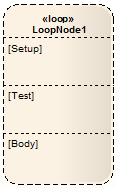
通过将“动作”元素从“图表工具箱”页面拖到“设置”,“测试”和“正文”分区中,可以定义“循环”节点。 “主体”分区可以包含多个动作,可以将它们链接并组织成所需的结构。元素在分区的左上角对齐,以便调整节点的大小可保持分区内部和分区之间的结构组织。如果尝试将节点缩小到结构尺寸以下,则该节点将自动默认为“最适合”尺寸。
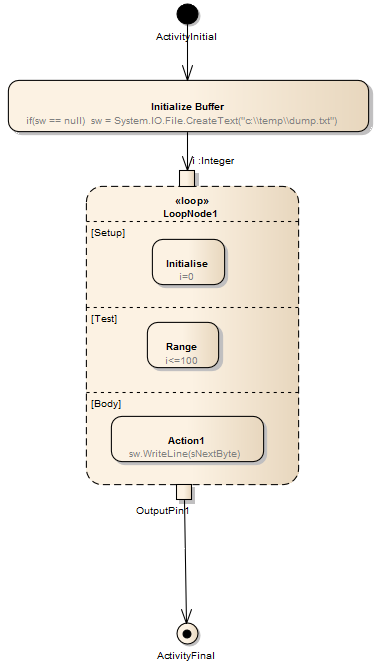
步 |
行动 |
也可以看看 |
|---|---|---|
|
1个 |
从“图工具箱”的“活动”页面,将“结构化活动”图标拖到“活动”图上。 显示简短菜单。 |
|
|
2 |
选择“循环节点”选项。 回路节点显示在图上,带有元素“属性”对话框(如果未显示该对话框,则双击该元素)。 |
|
|
3 |
根据需要填写许多公共元素“属性”字段,然后关闭“属性”对话框。 |
|
|
4 |
显示循环节点的“属性”窗口(“开始>桌面>设计>属性”),然后单击“循环”选项卡。根据需要设置以下复选框:
|
|
|
5 |
对于这些字段中的每个字段,单击相应的
如果所需的操作销不存在,则可以单击对话框上的“添加新”按钮以自动为节点创建输入销或输出销。 |
|
|
6 |
在“节点”面板中,单击“设置”,“测试”或“正文”单选按钮之一,以列出循环节点相应分区中包含的“动作和活动”。 元素必须完全位于要为该分区列出的分区的顶部边缘之下-如果该元素与上方的分区有任何重叠,则将其视为该分区的一部分。 |
|
|
7 |
单击确定按钮以保存循环节点的属性。 |
|
|
8 |
右键单击图中的“节点”,然后选择“功能|互动点选项。 将显示“功能”窗口,其中显示“交互点”选项卡。 选中每个交互点对应的复选框。 现在,“动作”引脚在连接到节点的图中应该是可见的。 |
管理结构元素 |
笔记
- 您可以通过在“循环节点”的“属性”窗口中右键单击引脚名称并选择“在项目浏览器中查找”选项来检查现有操作引脚的确切位置; “动作图钉”在“浏览器”窗口中的位置被展开并突出显示
OMG UML规范:
OMG UML规范( UML上层结构规范,v2.1.1,第384-385页)指出:
“循环节点是一个结构化活动节点,代表具有设置,测试和主体部分的循环。”
“每个部分都是活动的一个嵌套良好的子区域,其节点位于循环的任何前任之后,并且位于循环的任何后继之前。测试部分可以在主体部分之前或之后。设置部分在进入循环时执行一次,然后重复执行测试和正文部分,直到测试产生错误值为止。在循环执行完成之后,才可以最终执行测试或正文。

 或“添加”按钮,以显示“选择引脚”对话框并选择一个动作引脚:
或“添加”按钮,以显示“选择引脚”对话框并选择一个动作引脚: